Xp系统html' target='_blank'>任务管理器被禁用如何解决?如果用户在WindowsXp系统中碰到程序卡死、无法关闭等问题,就可以通过任务管理器直接结束任务进程,非常的方便。不过,最近有位萝卜家园xp系统用户发现电脑中的任务管理器被禁用了无法打开,这该怎么办呢?其实,该问题是由于错误操作导致的,下面小编给大家分享下解决方法。
步骤如下:
1、点击开始菜单,点击“运行”,在框中输入“gpedit.msc”按下回车键打开“组策略编辑器”;

2、在“组策略”左侧依次展开:“用户配置”→“管理模式”→“系统”→“Ctrl+Alt+Del选项”;
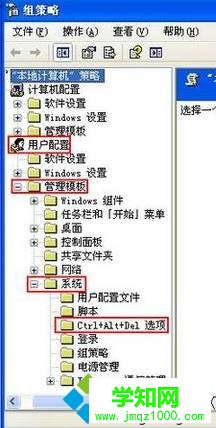
3、在右侧双击打开“删除‘任务管理器’”;

4、选择“未配置”点击应用并确定即可解决。

通过上述几个步骤的简单操作,我们就能解决Xp系统任务管理器被禁用问题了。感兴趣的朋友们,赶紧试着操作看看吧!
声明:本文内容摘于互联网,刊登/转载此文目的在于更广泛的传播及分享,并不意味着赞同其观点或论证其描述。如有版权纠纷问题请准备好相关证明材料与站长联系,谢谢!
郑重声明:本文版权归原作者所有,转载文章仅为传播更多信息之目的,如作者信息标记有误,请第一时间联系我们修改或删除,多谢。
新闻热点
疑难解答